Konversi teksmenjadi jalurdapat menjadi krusial dalam berbagai proyek desain. Sering kali perlu dilakukan transformasi ini untuk memenuhi persyaratan spesifik dalam pencetakan atau untuk mencapai efek khusus. Dalam panduan ini, kami akan menunjukkan kepada Anda bagaimana cara mengubah teks menjadi jalur secara efektif di Adobe InDesign. Baik Anda pemula atau sudah berpengalaman, panduanlangkah-demi-langkah ini akan membantu Anda menguasai teknik ini.
Temuan utama
- Mengubah teks menjadi jalur itu mudah dan bisa dilakukan di InDesign hanya dengan beberapa klik.
- Teks yang telah diubah tidak dapat diedit lagi, tetapi terdiri dari vektor yang dapat disunting.
- Konversi ini sering digunakan untuk memenuhi persyaratan pencetakan khusus atau untuk menghasilkan efek tipografi.
Panduan Langkah-Demi-Langkah
Mari kita mulai dengan dasar-dasar mengubah teks menjadi jalur. Langkah-langkah awalnya sederhana dan cepat.
Langkah 1: Buat Area Teks
Untuk mengubah teks menjadi jalur, Anda harus terlebih dahulu membuat area teks. Tarik area teks di kanvas kerja Anda dan masukkan teks yang diinginkan.
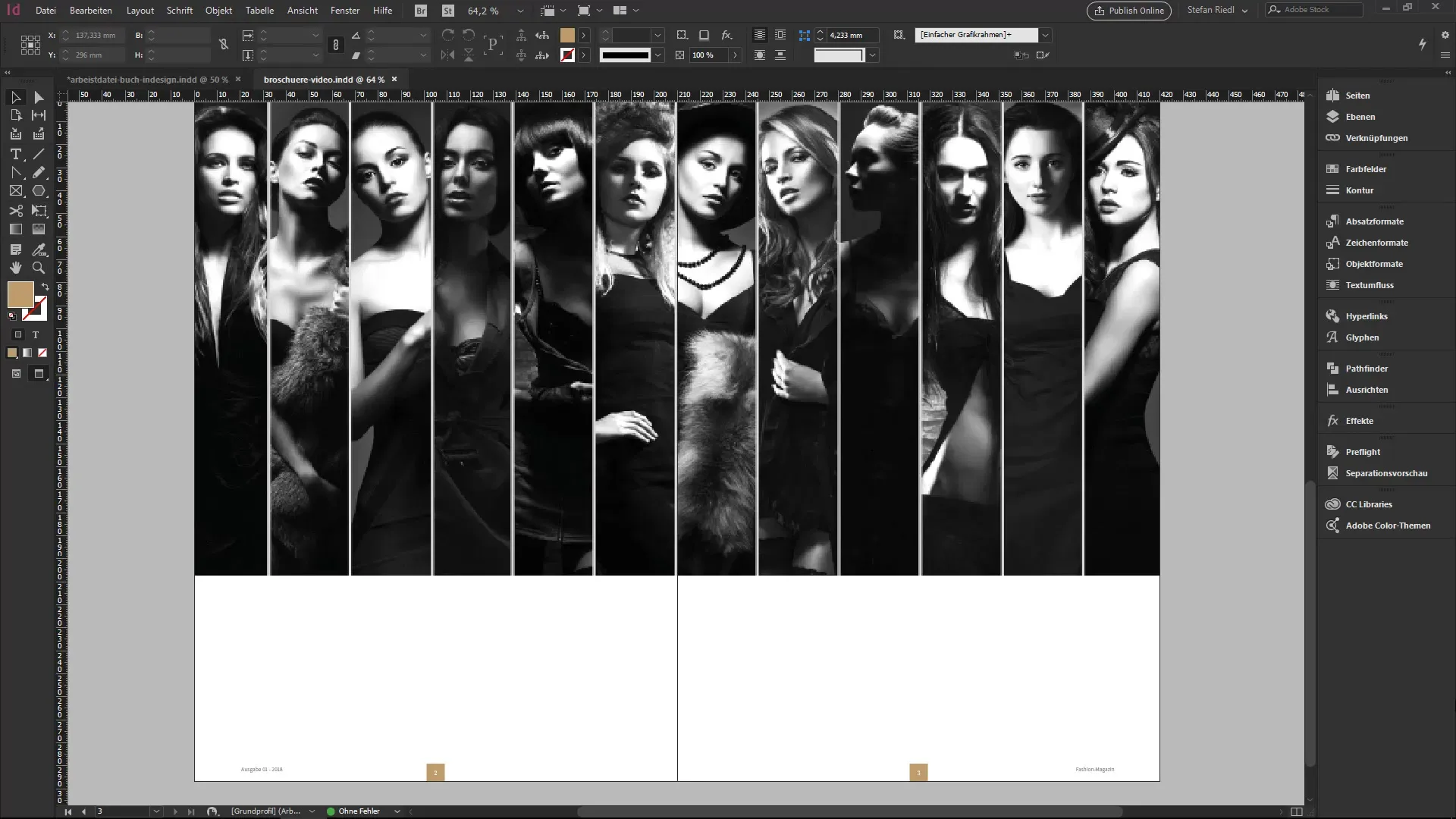
Langkah 2: Konfigurasi Teks
Ubah teks untuk menyesuaikan ukuran, jenis font, atau warna yang diinginkan. Anda dapat membuat teks lebih besar atau lebih kecil dan memilih warna sesuai selera Anda. Contohnya menunjukkan bagaimana Anda dapat mengubah warna menjadi emas.
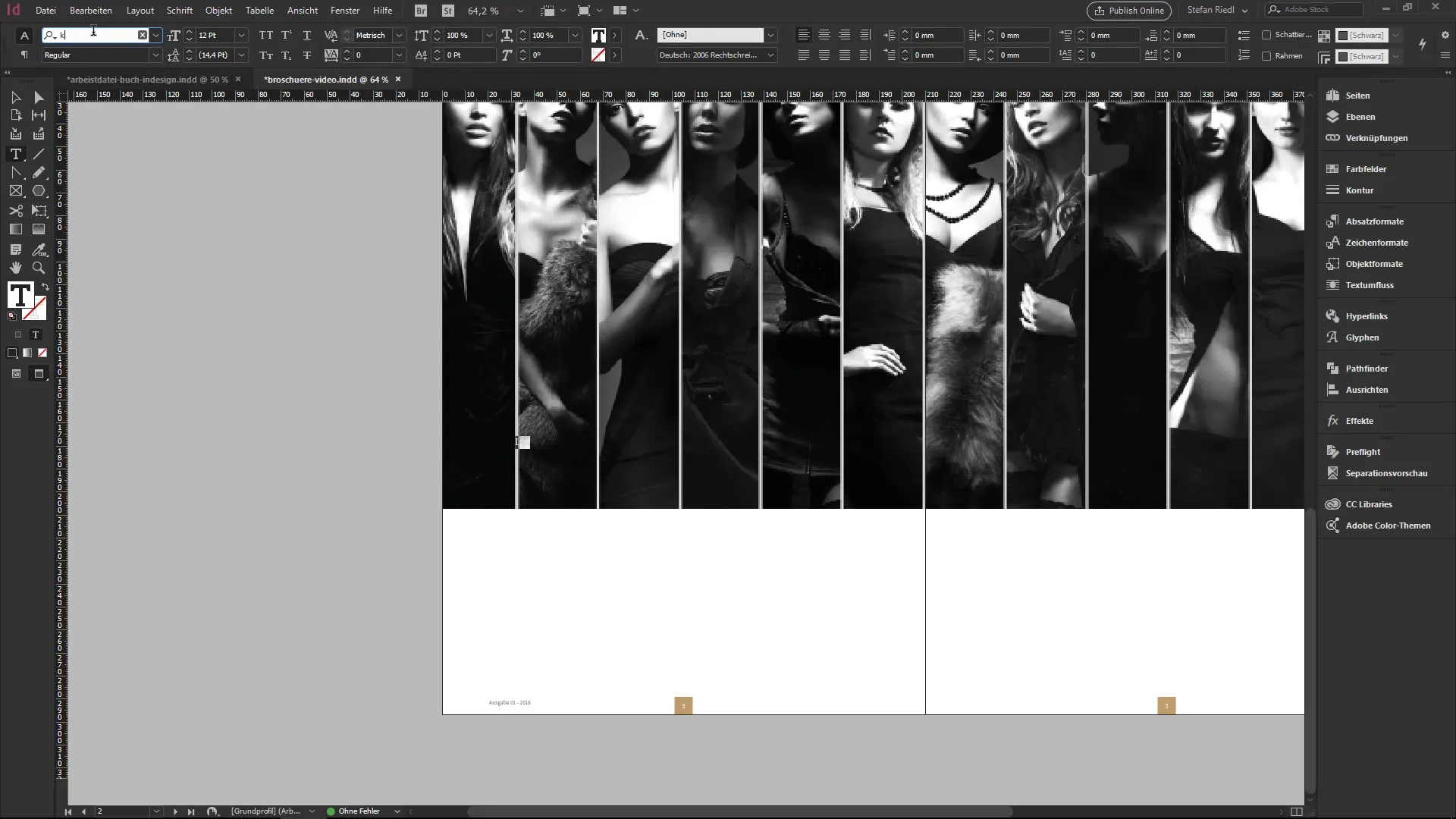
Langkah 3: Format Teks
Dalam langkah ini, Anda dapat menyesuaikan tata letak sesuai dengan keinginan Anda. Tambahkan kata-kata tambahan atau sesuaikan ukuran font.
Langkah 4: Buat Elemen Gaya Tipografi
Jika diinginkan, Anda dapat membuat salinan area teks untuk membentuk elemen gaya tipografi. Tempatkan elemen sesuai keinginan dan modifikasi untuk mencapai desain yang diinginkan.
Langkah 5: Mengubah Teks Menjadi Jalur
Sekarang saatnya yang menarik: untuk mengubah teks Anda menjadi jalur, buka menu "Font" dan pilih "Ubah Menjadi Jalur." Ini adalah langkah krusial yang mengubah teks Anda menjadi vektor yang dapat diedit.
Langkah 6: Mengedit Jalur
Setelah teks diubah menjadi jalur, sekarang Anda dapat mengedit setiap titik jangkar dan titik arah. Gunakan alat konversi untuk membuat penyesuaian kreatif pada bentuk vektor.
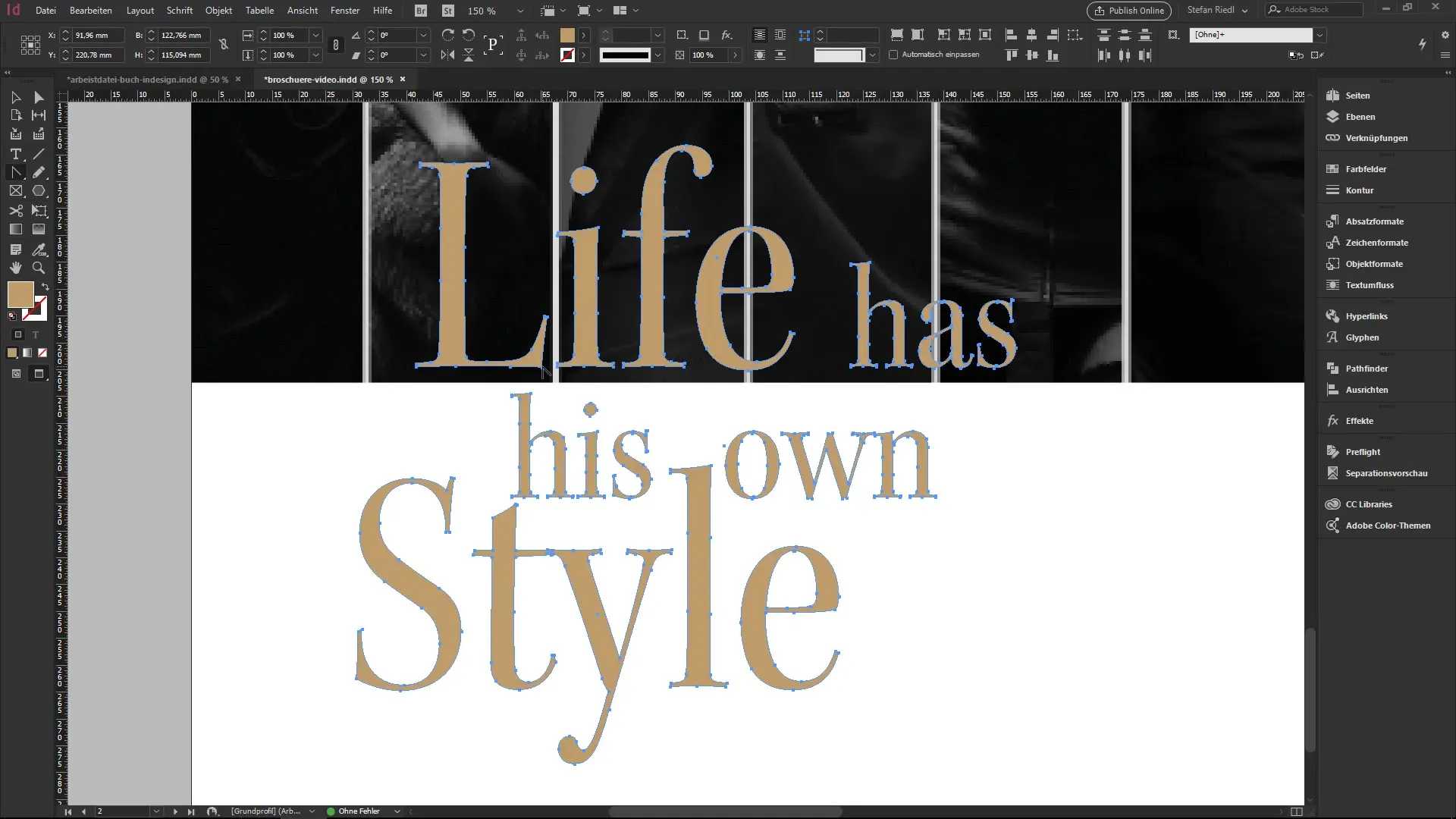
Langkah 7: Penggunaan dalam Proyek Pencetakan
Salah satu aplikasi umum untuk mengubah teks menjadi jalur adalah untuk memenuhi persyaratan pencetakan khusus, seperti pelapis timbul. Dalam hal ini, warna tertentu disorot yang hanya akan berfungsi pada huruf.
Langkah 8: Kelompokkan Elemen
Jika Anda memiliki beberapa elemen, Anda dapat mengelompokkannya dengan menekan "Strg + G". Ini akan membantu Anda menjaga agar tetap teratur di panel lapisan dan memiliki teks serta jalur dalam satu kesatuan.
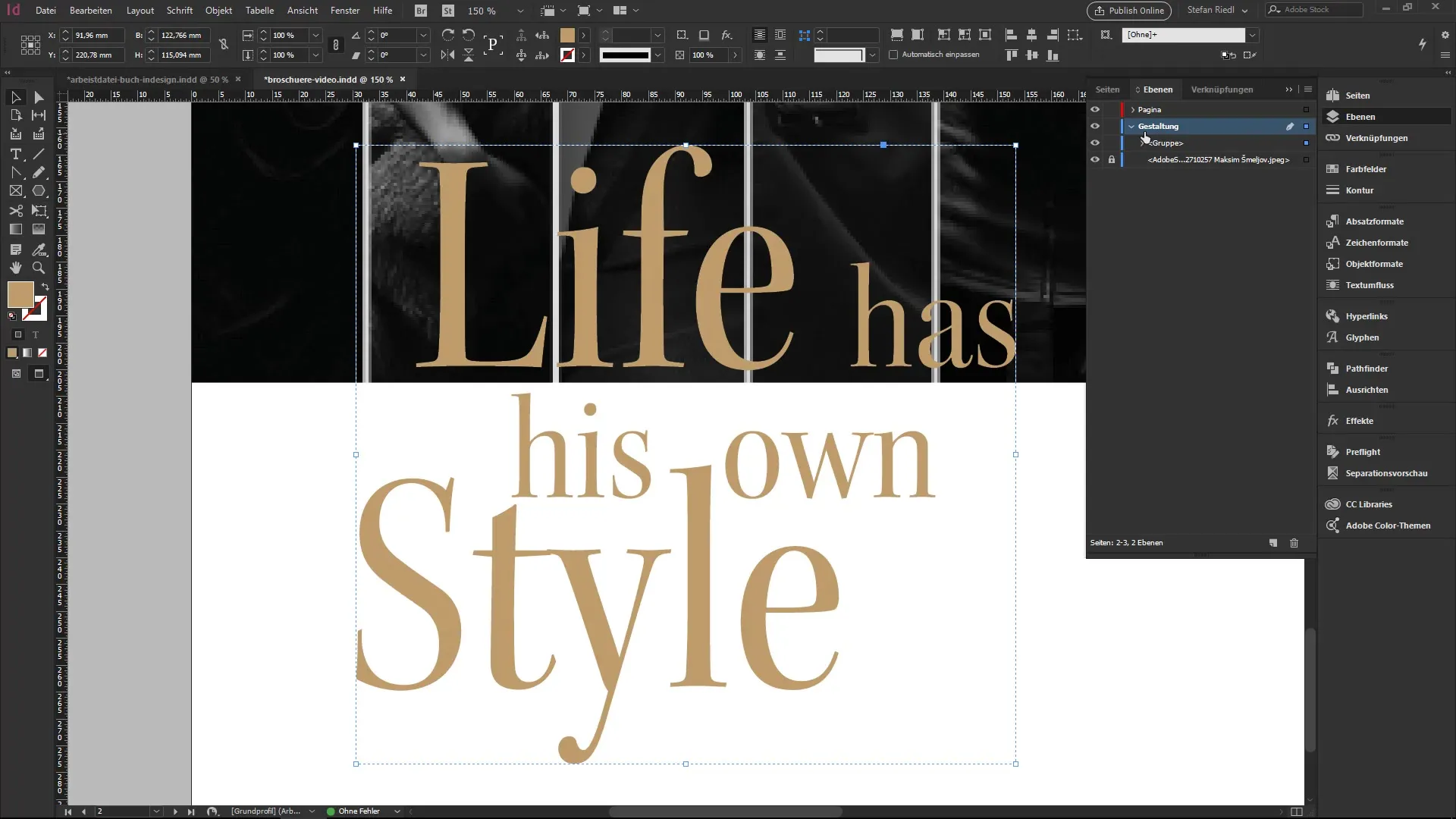
Langkah 9: Simpan Elemen ke Perpustakaan
Untuk memastikan dapat digunakan kembali, Anda dapat menambahkan elemen yang telah Anda bentuk ke perpustakaan Anda. Dengan begitu, Anda dapat dengan cepat mengaksesnya di proyek-proyek mendatang.
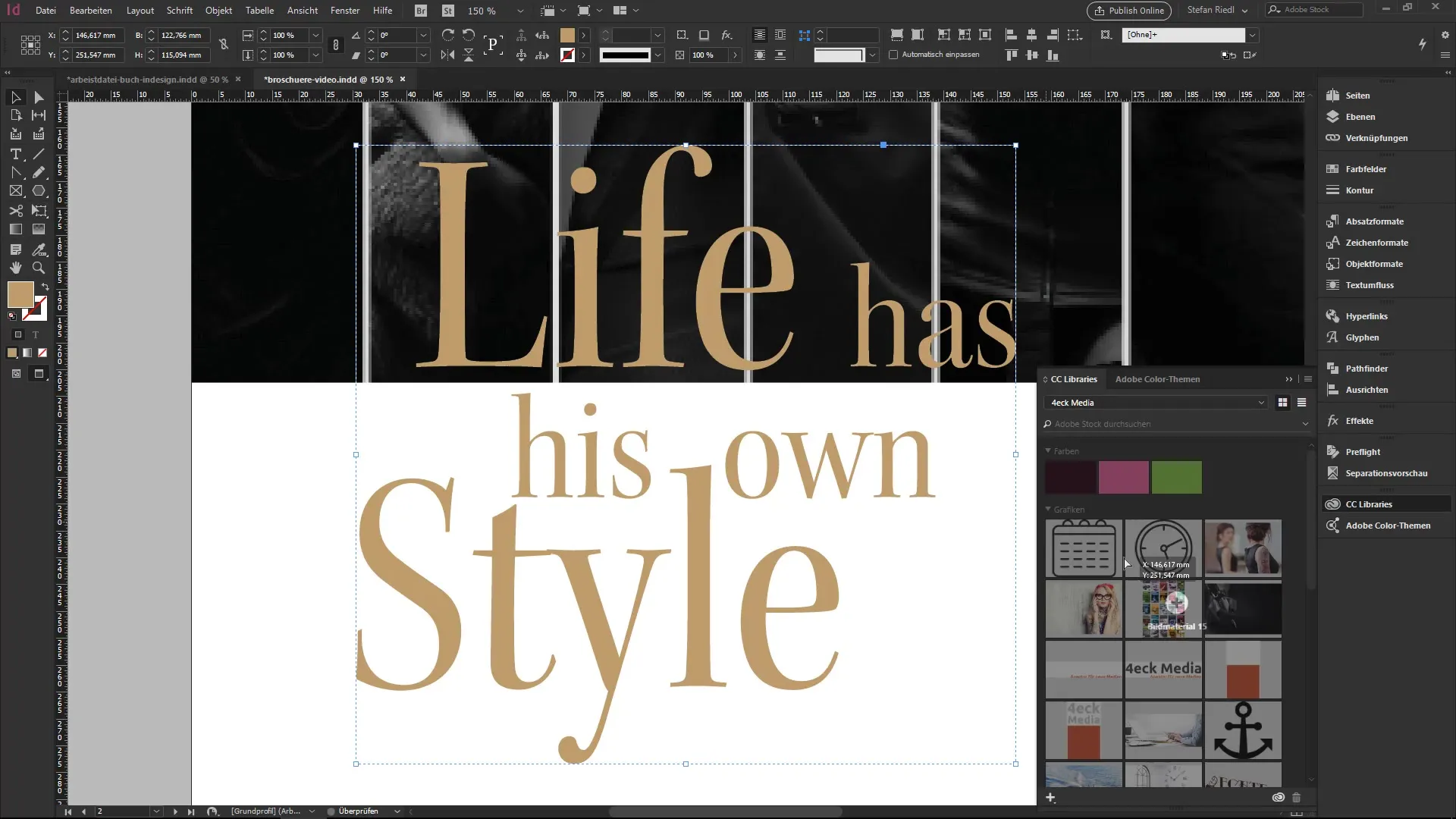
Langkah 10: Gunakan Vektor Tanpa Font
Keuntungan utama dari bentuk vektor adalah bahwa mereka tidak membutuhkan font yang terinstal. Hanya ada jalur dan titik jangkar, yang sangat memudahkan pekerjaan desain Anda.
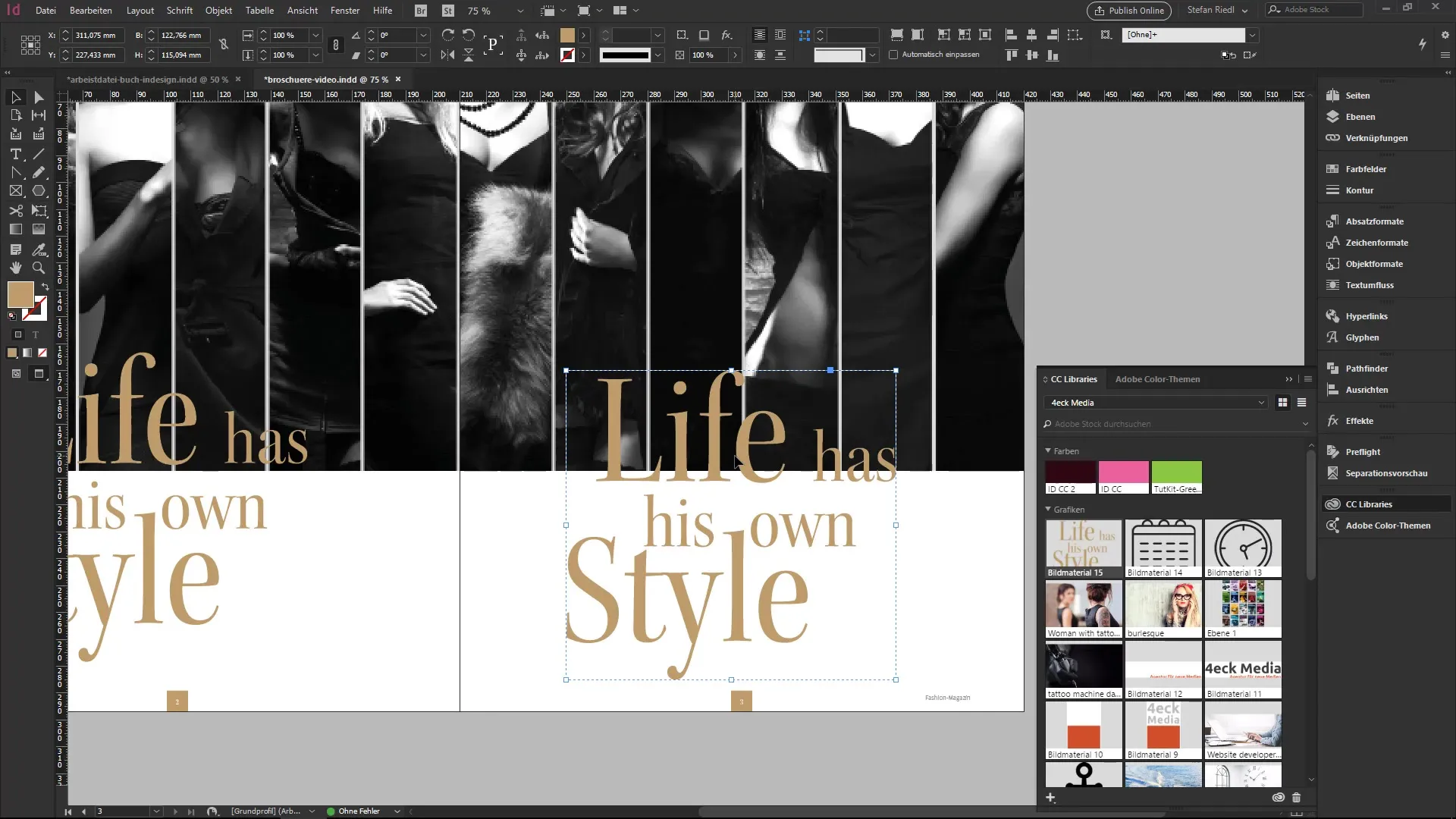
Kesimpulan – Mengubah Teks Menjadi Jalur Dengan Mudah
Konversi teks menjadi jalur di Adobe InDesign adalah teknik dasar yang memungkinkan Anda untuk membuat desain kreatif. Dari membuat area teks hingga mengedit vektor, Anda telah mempelajari semua langkah yang diperlukan untuk meningkatkan desain Anda ke tingkat yang baru.
FAQ
Mengapa saya harus mengubah teks menjadi jalur?Untuk mempersiapkan teks untuk persyaratan pencetakan khusus atau untuk mencapai efek tipografi kreatif.
Apa yang terjadi jika saya mengubah teks menjadi jalur?Teks akan diubah menjadi vektor yang tidak dapat diedit seperti teks biasa.
Bagaimana saya mengedit jalur yang telah diubah?Anda dapat mengedit setiap titik jangkar secara individu menggunakan alat konversi dan mendesain dengan kreasi.
Bisakah saya mengubah font setelah konversi?Tidak, setelah konversi, teks bukan lagi font tetapi hanya bentuk vektor.
Bagaimana saya menyimpan elemen yang telah diubah untuk proyek di masa depan?Anda dapat menyimpan elemen di perpustakaan Anda untuk menemukannya dengan cepat.


